Android studio怎么重命名书签?Android studio书签管理的方法
摘要:在进行对Androidstudio中代码中,就需要常常在代码的编辑器中会进行添加书签,那么添加标签的之后,在那么多的书签,就需要对书签进行管...
在进行对Android studio中代码中,就需要常常在代码的编辑器中会进行添加书签,那么添加标签的之后,在那么多的书签,就需要对书签进行管理,那么如何进行管理Android studio的书签呢?
1、在编辑器中已经添加了书签,然后进行点击Android studio中的"navigate"选项菜单。
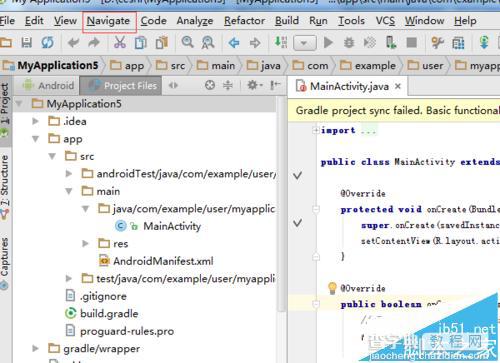
2、然后就会弹出了下拉菜单进行选择“bookmarks”的选项。
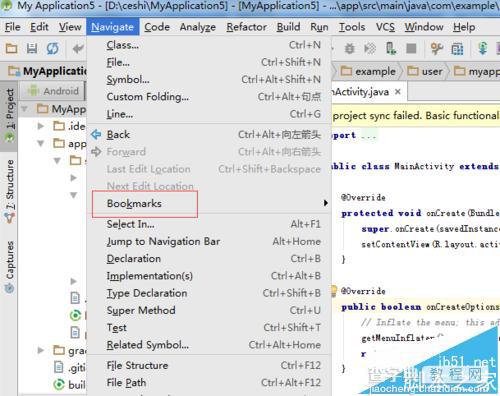
3、这样就会弹出了下一级的菜单中进行选中“show bookmarks”的选项。
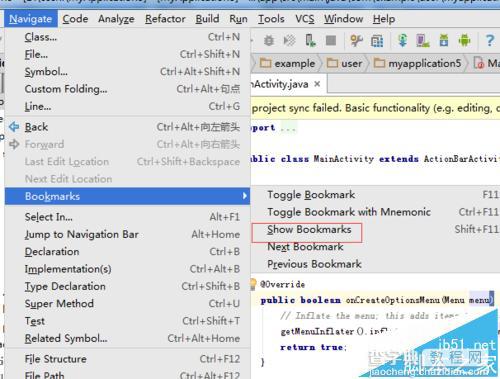
4、这样就会弹出了bookmarks的窗口的选项,选中一个书签,进行点击右上角的编辑的按钮。
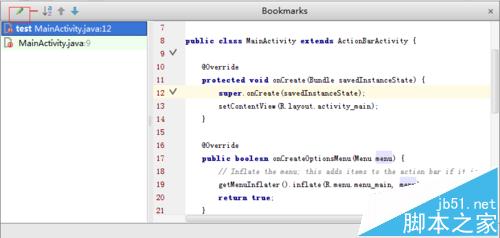
5、就会弹出了一个为bookmark description的选项,在输入框中输入名称。
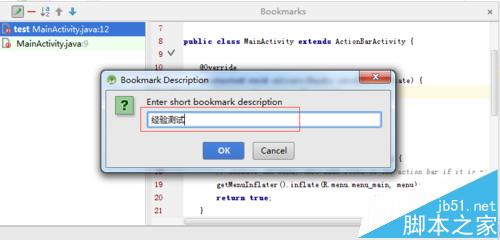
6、这样的书签添加的名称之后,方便于对书签上管理和查看。
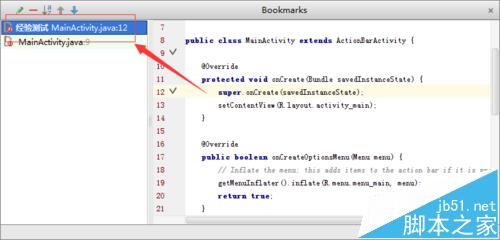
【Android studio怎么重命名书签?Android studio书签管理的方法】相关文章:
★ Android studio怎么创建资源的相关文件编辑xml?
★ Android studio查看本地变更历史history的方法
★ android studio教程及android环境搭建
★ Android studio怎么创建Android虚拟机?
